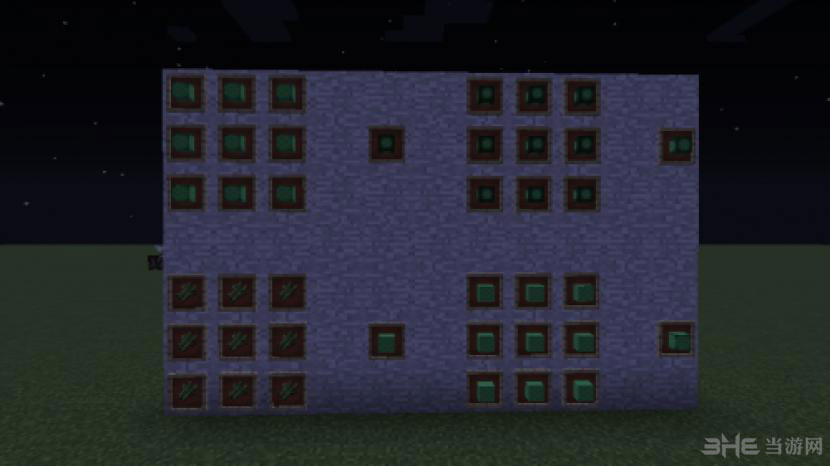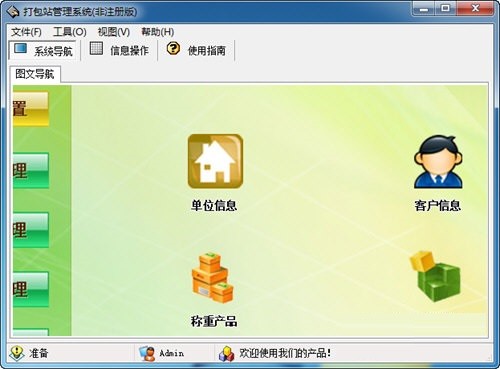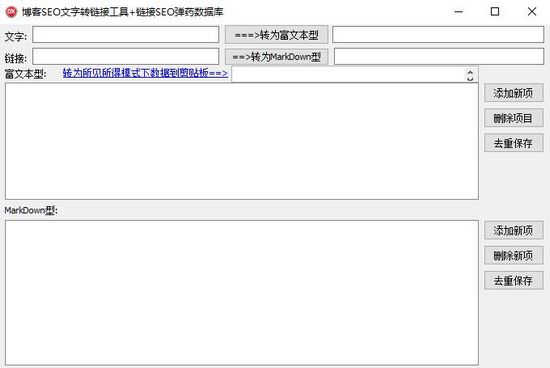万兴神剪手电脑版下载|万兴神剪手 官方最新版V2.5.0下载
万兴神剪手是一款十分不错的视频剪辑软件,它可以帮助用户去处理视频,像剪辑视频,添加字幕等特效,十分的方便,所以喜欢的话,就来下载试试吧!
软件介绍
万兴神剪手是国内十分不错的视频剪辑软件,期初它是面向海外市场的软件,现在在收获了海外大量好评的情况下,开始开始开辟国内市场。相对于其他的剪辑软件,它的功能更加强大,除了支持4K视频,去除噪音,视频变速等基础的编辑之外,还有画中画,音频混合器等高阶剪辑手段,知识兔可以让使用者创造出独具个性的视频,最重要的是,它的操作十分简单,即使知识兔是像第一次使用剪辑软件,知识兔可以轻松上手。所以喜欢的话,就来下载试试吧!

软件特色
1.高颜值界面 上手超快
全球用户破亿! YouTuber,Vlogger,微博大V,B站Up主都在用

2.海量特效 打造个性化视频
①滤镜和蒙板
丰富的网红滤镜效果和时下最热门贴图蒙板, 一键生成大片效果
②文本和字幕特效
海量文本、字幕、片头标题特效,知识兔适用于各类视频(B站,抖音,微博,Vlog等)
③动态贴图效果
多种风格精美动态贴图效果,一键拖放应

3.一键做大片 人人都是大导演
①基础剪辑
超高清4K视频支持:支持超高清4K视频剪辑
GIF格式:支持导入、编辑和导出GIF格式
去除噪音:轻松降噪,去除一切不必要背景噪音
视频倒放:一键倒播视频
视频变速:最高10倍的视频加减速,玩转延时效果、慢动作
逐帧预览:逐帧控制音视频,剪辑更精准
高级色彩编辑引擎:完善的色彩调节功能,白平衡、3D LUT应有尽有
画面缩放和位移:让静态图片动起来

②高级剪辑
1、画中画:使用画中画轨道,叠加多个视频片段
2、音频混合器:专业级调音器,满足不同轨道音频调节需要
3、高级文本编辑:轻松调整文本颜色、大小、字体,知识兔以及文本和字幕动画效果
4、绿幕抠像:利用绿幕抠像改变视频背景,获得惊艳特效
5、屏幕录制:录制电脑或移动设备屏幕,用来制作网络教程或视频简报
6、分屏效果:一键同时播放多个视频
7、3D LUT:专业电影胶片LUT调色预设
8、稳像:智能计算,精准减少视频抖动
9、移轴摄影效果:创作不同景深变化的视频作品
10、音频分离:分离音视频,分开编辑更便捷
11、场景检测:智能检测,自动分解视频中的不同场景
12、音频均衡器:全能音轨调节利器

剪辑视频教程
1.先知识兔点击主页上面的“创作视频”按钮进入素材导入界面,知识兔从手机本地选择需要添加的视频素材。
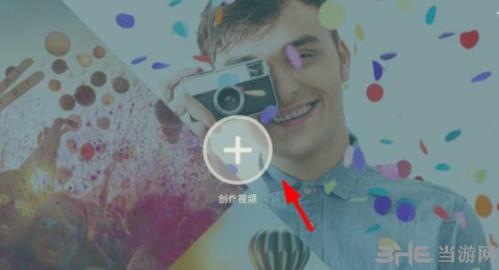
2.当大家选择好视频素材后,就会进入片段剪辑的页面了,这时候通过滑动下方的进度条,就可以选取自己需要的部分视频片段,通过右侧“添加”选项完成导入。
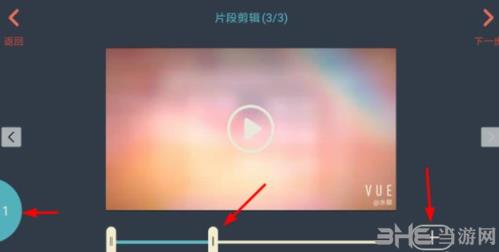
3.而这些选中的片段可以通过左侧的按钮进行查看,之后知识兔点击右上角的“下一步”选项,就可以进入编辑页面,开始更多特效的设置了。
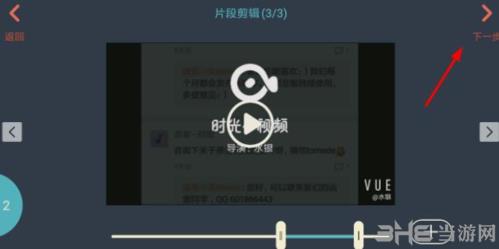
去水印方法
1.裁切水印
适用范围:视频边角
缺点:损失部分视频画面
神剪手的裁切工具就能轻松裁切想去掉的水印。
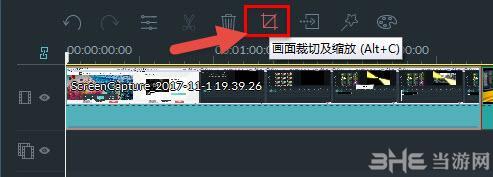
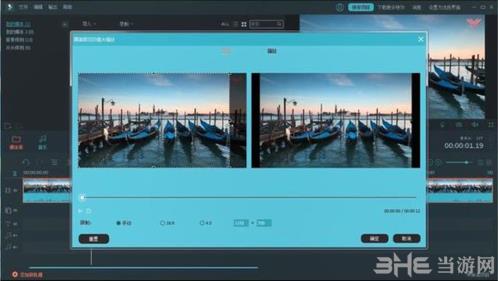
2.模糊水印
适用范围:一般为较小的水印
神剪手的高级编辑里添加马赛克,调整马赛克百分比和位置。
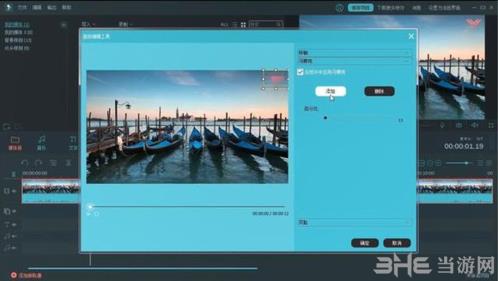
3.遮挡水印
适用范围:任何
导入遮挡物(图片等)添加到画中画轨道,调整图片大小,移动到水印处进行遮挡处理。


添加水印
1.添加图片水印
(1) 导入视频素材到媒体库,将素材拖放到第一个视频轨道。
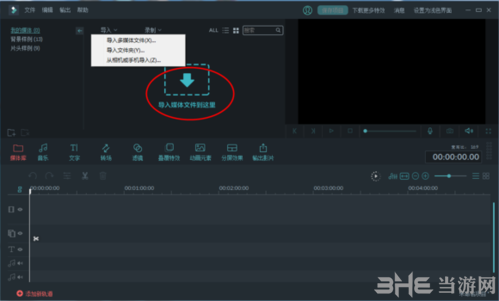
(2)导入水印图片素材到媒体库。
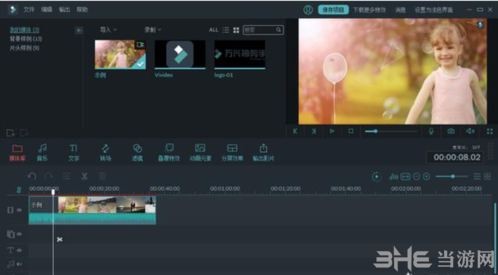
(3)将图片拖放到第二个视频轨道(画中画轨道)
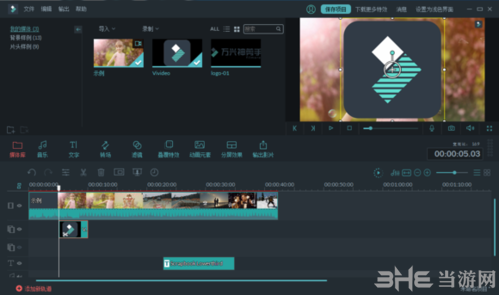
(4)右侧预览窗口调整图片位置和大小
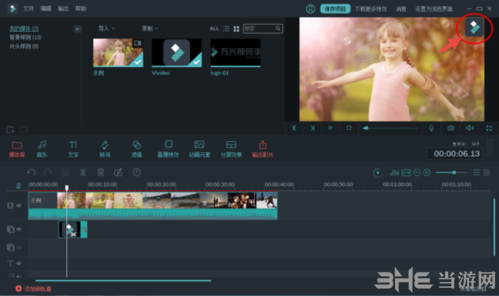
【注】文字图片.png格式的水印添加方法一样,效果如下:
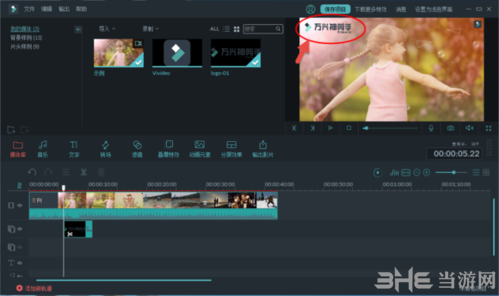
2. 添加字幕水印
(1)选择“文字”功能里的一个字幕模板,知识兔双击添加到视频,调整位置和文字内容。
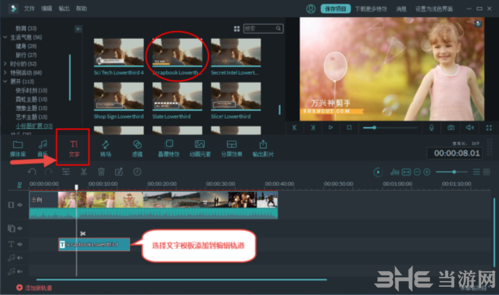
(2)也可以在文字的高级编辑里进行细节修改,如颜色、阴影等,效果如下:
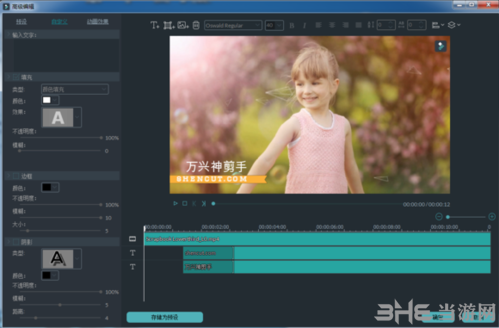
最后输出视频,就可以达到在视频里添加水印的目的。
上面两种方法是常用的添加视频水印的方法,非常简单
特效素材包

万兴神剪手官方为用户们分享了大量的特效素材包,知识兔以此来方便用户去创作视频,但是这些素材包有些是要收费的,为此,小编特地整理出免费的素材包供用户们进行选择,所以喜欢的话,就来下载吧!
资源补充:万兴神剪手素材包下载
32位怎么安装
很抱歉,目前万兴神剪手只能在win7以上的64位系统上运行,具体信息可以参考下图的配置。
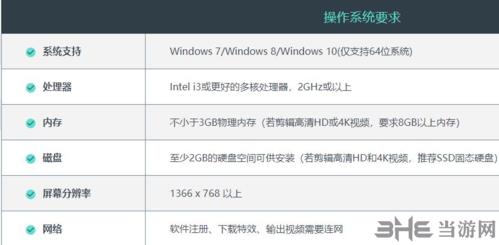
常见问题
1.为什么导入项目时提示重定位?
保存项目文档后,如果知识兔对于项目内的素材进行了修改(例如重命名,删除或者修改保存路径),程序将无法通过原来的素材保存路径打开项目。为了避免这类情况的发生,您可以在“文件”下面选择“打包项目文件”进行保存,这样您的原素材和工程都会被保存在一个压缩包里。下次您可以直接解压并导入项目进行编辑。
2.时间线预览时为什么质量不如原素材?
为了提高编辑效率,素材在导入时间线之后会被压缩,所以编辑过程中会有一定的质量损失,但是正常情况下对输出的视频质量不会有很大的影响。
3.为什么截图的质量不如原素材?
由于导入到时间线的素材经过了压缩,因此截图的质量有所损失。知识兔建议在素材管理中心知识兔双击素材进行播放,并手动拖拽播放进度条到相应的时间节点,知识兔点击截图按钮进行截图。
4.在时间线预览视频或者编辑出现音视频不同步,卡顿怎么办?
这个问题主要是因为您导入的素材码率太大或者时间线导入的素材太多导致程序渲染不及时,您可以尝试把时间线上的视频先进行音视频分离来缓解。一般情况下并不会影响输出的质量。
下载仅供下载体验和测试学习,不得商用和正当使用。